Zalman ve200 se
Содержание
Всё о ZALMAN ZM-VE200
Оригинал устройства создала некая компания iodd, а компания ZALMAN стала продавать устройство под своим брэндом.
Загрузка с ZALMAN ZM-VE200
Для загрузки нужно перевести устройство в режим (MODE SELECT — DUAL MODE) с помощью колеса управления.
Для того чтобы можно было грузится с образов ISO на устройстве. В корне диска нужно создать папку с именем _iso. В ней то и нужно размещать образы. Так же там можно создавать просто папки и уже в них закачивать образы.
Обновление прошивки от ZALMAN (ZALMAN ZM-VE200 update firmware)
Переходим на сайт, на открывшейся странице выбираем из выпадающих меню, по порядку.
1. General Category -> Storages
2. Sub Category -> External HDD/SSD Cases
3. Product -> ZM-VE200
и качаем, каждый для своей файловой системы на HDD в Zalman’e.
для NTFS ZM-VE200 Firmware Upgrade Tool(NTFS Ver.)
для FAT/exFAT ZM-VE200 Firmware Upgrade Tool(exFAT, FAT32 Ver.)
Скачанный архив zip распаковываем, полученный ISO файл скачиваем в папку _iso расположенную в корне нашего устройства. Перезапускам ZM-VE200 и с помощью колеса управления выбирает наш файл прошивки и запускаем нажатием на колесо управления. Всё ждём перепрошивки.
Если завис ZALMAN ZM-VE200. (reset zm-ve200)
Бывает, что устройство не реагирует на колесо управления и при подключениях компьютер его не видит или видит не долго, а потом устройство зависает.
Решение: отключаем устройство от компьютера, нажимаем на колесо управления и с нажатым включаем устройство. Должно помочь.
Правильное отключение устройства ZALMAN ZM-VE200.
Поворачиваем колесо управления в низ и держим 3-4 сек. после этого ZALMAN ZM-VE200 переходит в спящий режим и паркует головки винчестера. Всё, можно отключать кабель.
Внешний модуль Zalman ZM-VE200
Тотальное скукоживание рынка оптических накопителей под натиском внешних винчестеров и флэш-накопителей обусловлено вполне объективными причинами, однако приводит и к некоторым неприятным побочным эффектам. В частности, программное обеспечение до сих пор активно продается на CD и DVD, так что его установка на компьютеры, приводов лишенные, становится не всегда тривиальной задачей. Конечно, зачастую инсталляционные пакеты можно просто скопировать на тот самый ВЖД, но возиться с огромным количеством мелких файлов банально неудобно. Лучшим способом решения проблемы является использование образов, поскольку каждый диск превращается в один файл, а поместить их на один небольшой накопитель можно много. Однако при этом нужно удобное решение проблемы последующего использования. Переводя с канцелярского на русский, на компьютере потребуется установленная программа для работы с записанными образами. А что делать, если это «чужой» компьютер, где ее нет? Или, того хуже, вообще нет системы, которую как раз и требуется установить? Microsoft, конечно, предлагает утилиту для переноса Windows 7 с диска на флэшку (или другой USB-накопитель), но этой операционной системой ассортимент представленных на рынке не ограничивается. А есть еще всякие специальные диски для диагностики или восстановления системы, да и просто LiveCD для знакомства с различными операционками и т. п. В общем, когда все это записывалось на CD, было проще — вставил диск в привод, и все. При необходимости, просто загрузился с него. Причем с любого уже готового диска, благо все продукты друг от друга не зависят и не нужно готовить загрузочную флэшку всякий раз (не говоря уже о том, что не все ПО корректно переносит переселение с CD на USB-накопитель).
Есть ли удобный способ решить все эти проблемы? Теперь — есть. Даже странно, что появился он так поздно, хотя проблема стала актуальной достаточно давно. И вдвойне странно, что решением поставленных вопросов занялся не кто-то из старых участников рынка внешних накопителей, а компания Zalman, более известная своими кулерами и другими сопутствующими товарами (хотя на самом деле оригинальный разработчик тут вообще-то другой, как это часто бывает, но он широкой публике вообще неизвестен). Теперь вот прорыв на совсем другой рынок. Причем решение проблемы с использованием ISO-образов на любой системе — одна из главных особенностей ZM-VE200, но не единственное его достоинство. Что и вызывает желание познакомиться с продуктом поближе.
Дизайн
Даже внешне устройство немного отличается от большинства «типичных» внешних модулей, хоть и имеет ту же конструкцию. Корпус размерами 135,3×78,6×13,1 мм и массой 98,5 грамма по большей части изготовлен из анодированного алюминия и может иметь черный или серебристый цвет. Добротно, пусть и не эксклюзивно 🙂
А вот небольшой монохромный ЖК-дисплейчик в верхней части лицевой поверхности — элемент непривычный. Но весьма полезный, хотя основной его задачей является всего лишь выбор «рабочего» образа (что делается при помощи jog-dial на левом боку коробки), который и будет монтироваться на виртуальный оптический привод. Однако кроме этого экранчик позволяет получить информацию об установленном диске, его температуре (как этого не хватает в «обычных» коробках многим параноикам!), режиме работы, версии прошивки (ее можно обновлять) и т. п.
Все прочие активные элементы традиционно сосредоточены на одном из коротких торцов и включают в себя разъемы eSATA и USB mini-B, а также ползунок блокировки записи. Архиважная вещь для человека, занимающегося сервисным обслуживанием компьютеров (да и просто часто ходящего по подозрительным местам) — можно не беспокоиться подхватить и унести с собой какую-нибудь заразу. В общем-то, одного последнего плюс поддержки двух интерфейсов и, в меньшей степени, встроенных средств диагностики уже достаточно, чтобы продукт стал интересен для приобретения. И ведь это мы еще не добрались до главной особенности! Пока лишь отметим, что если поддержка ISO-образов и интерфейс eSATA не требуются, можно неплохо сэкономить, приобретя модель ZM-HE100: защитой от записи снабжена и она тоже.
Комплект поставки
В коробке с устройством кроме него самого можно также обнаружить пару интерфейсных кабелей (USB и eSATA), длиной 50 см каждый, пару болтиков для надежной фиксации собранного накопителя, миниатюрную отверточку для их закручивания/откручивания и защитный чехол из кожезаменителя. Конструкция последнего допускает использование винчестера без вынимания из чехла, хотя если планируется длительная непрерывная работа, сто́ит все же от греха подальше извлекать его наружу — охлаждаться будет лучше. А еще один элемент комплекта — прозрачная пленка, размерами примерно с винчестер — ставит в тупик, как выяснилось, очень многих покупателей, которые не могут найти для нее сферу применения, а в руководстве этот вопрос не проработан 🙂 На самом деле, перед нами пример трогательной заботы дизайнеров Zalman о мелочах — ее следует под винчестер и подкладывать. Обоснование простое: сама коробка изготовлена из алюминия, т. е. проводит электрический ток, а на «брюшке» винчестера располагается открытая печатная плата, так что теоретически что-нибудь может неудачно замкнуть, и он выйдет из строя.
Функциональность
И вот, наконец-то, мы добрались до самого «вкусного». Ложкой дегтя, правда, оказывается то, что в «скоростном» режиме (т. е. при подключении к компьютеру при помощи eSATA) никакой дополнительной к простому копированию и хранению данных функциональностью устройство не обладает. На дисплейчике просто отображается «eSATA Mode», и все. Даже, кстати, возможность узнать текущую температуру диска пропадает.
Так что для того, чтобы полностью насладиться «фичами», следует подключить коробочку к компьютеру при помощи USB. А еще на нем должна быть папочка с именем «_ISO», в которой должны лежать ISO-образы в количестве, не превышающем 32 штуки (кстати, при использовании прошивки более ранней, чем 61F от 29 апреля, требуется еще и использование на диске файловой системы NTFS — FAT32 и exFAT добавились только в ней).
Если все это соблюдено, получаем возможность выбора одного из трех режимов работы, причем текущий показывается на дисплее:HDD ModeАналогично eSATA-режиму (и 99% представленных на рынке внешних модулей и готовых ВЖД), устройство работает как банальный внешний винчестер.ODD ModeВ этом режиме для системы VE-200 выглядит как USB CD/DVD/BD-ROM, в который установлен один из записанных в папку «дисков». Какой конкретно ISO-образ будет смонтирован — можно выбрать вручную при помощи колесика на левом боку, контролируя процесс по меняющимся на дисплее именам файлов. К сожалению, в дополнение к сказанному выше, их придется «обзывать» короткими именами и не использовать символы кириллицы: длинные обрезаются, а символы, не относящиеся к латинскому алфавиту, отображаются пробелами. Впрочем, сложно считать это таким уж серьезным ограничением. Для особо любознательных любителей тюнинга кратко намекнем, что проблема русификации, равно как и расширение списка поддерживаемых типов образов дисков (справедливости ради, всякой экзотикой), может быть решена использованием прошивки оригинального разработчика, но на свой страх и риск… Да и прошивать ее вместо «родной» следует не слишком тривиальным образом (а вот как — ищите в Сети сами ;)).Dual ModeКомпиляция двух описанных выше режимов: подключенный к компьютеру внешний модуль порождает два устройства — и ВЖД, и оптику. Соответственно, получаем доступ ко всем хранимым файлам (причем, как уже было сказано выше, его можно ограничить только чтением, что весьма полезно при работе на чужом потенциально небезопасном компьютере), а также возможность работы с ISO-образами.
Последняя возможна в двух режимах. Первый и самый простой, а именно монтирование образов при загруженной операционной системе, работает прекрасно всегда и проблем не вызывает. Таким образом, можно выкинуть все хранящиеся дома CD и DVD с дистрибутивами, предварительно «закатав» их в образы. Ограничение на 32 файла этому сильно мешать не будет — ведь образы можно хранить в разных папках (типа «ISO_office_program», «ISO_linux», «ISO_windows_system», «ISO_games» и т. п.) просто переименовывая нужную в «_ISO» перед использованием. Более серьезным ограничением, пожалуй, будет то, что этот формат не совсем подходит (или совсем не подходит) для хранения некоторых защищенных от копирования игрушек. Но тут уж претензий к Zalman никаких — поощрять пиратство компания не планировала. Да и к системным такие диски не относятся, так что с ними вполне можно работать по старинке — при помощи программных виртуальных CD.
Для системных же дисков (от разных дистрибутивов Linux до всевозможных «реаниматоров») наиболее актуален другой сценарий использования, а именно загрузка с виртуального CD-привода! Вот с ней, признаемся честно, не все гладко. Как показала практика, подобные виртуальные приводы не поддерживает немалое количество материнских плат Intel (точнее, используемые компанией версии BIOS), причем не только продающиеся в отдельном исполнении, но и встречающиеся в ноутбуках. Эта проблема касается не только ZM-VE200 — с ней мы сталкивались и, например, испытывая Silicon Power Ultima 155, где контроллер явно другой. Так что виновного следует искать среди программистов, работавших над модулем загрузки (проблема проявляется только на этом этапе), но от этого, естественно, легче не становится. Впрочем, большинство опробованных компьютеров таких проблем лишено — загрузка с виртуального привода проходит точно так же, как с обычного: достаточно лишь выбрать его в BIOS или (что доступно на большинстве современных материнских плат) воспользоваться специальным boot-меню. Соответственно, можно и установить любую операционную систему — не обязательно изначально рассчитанную на такой вариант использования (что верно для Windows 7) и безо всяких традиционных плясок с бубном и возни со сторонними программами (которые нужны для подобной инсталляции Windows XP). При этом, в отличие от флэш-накопителей, некоторые из которых поддерживают выделение части дискового пространства под виртуальный CD, не обязательно ограничиваться всего одной системой — «загрузочных» дисков может быть несколько. Нужно только выбрать тот, который захочется — а будет это специальный LiveCD для «ремонта» системы или загрузочный диск Windows 95, накопителю (и компьютеру) неважно 🙂
Методика тестирования
Возникает вопрос — а не сказалась ли вся эта развитая функциональность на том, как полученный после установки винчестера ВЖД будет справляться с традиционными задачами, типа хранения и переноса информации? Именно поэтому мы подвергли его традиционному тестированию. Методика подробно описана в отдельной статье. Там можно познакомиться и с конфигурацией испытательного стенда, и с используемым программным обеспечением. Единственное изменение — вместо традиционно используемого в тестах внешних модулей винчестера Seagate Momentus 5400.5 ST9320320AS, с точки зрения современности уже слишком маленького и медленного, мы решили взять топовую модель Seagate: Momentus XT ST95005620AS. Понятно, что для внешнего жесткого диска этот накопитель со скоростью вращения пластин 7200 об/мин и дополнительным флэш-буфером избыточен (тем более, что и стоит где-то так вдвое дороже «обычного порошка» той же емкости, да и 750 ГБ в традиционном исполнении можно купить дешевле), но в данном случае можно быть в точности уверенным, что он «узким местом» не станет. Да и сравнивать испытуемого мы будем с быстрыми двухинтерфейсными моделями.
Конкуренты
В качестве последних мы взяли недавно протестированный Verbatim Store’n’Go (с Samsung HM500JI на 500 ГБ внутри) и Seagate FreeAgent GoFlex (внутри Momentus 5400.6 ST9500325AS на 500 ГБ) со «штатным» интерфейсным модулем (поддерживающим USB 2.0) и Power eSATA Upgrade Cable. Несмотря на то, что GoFlex не обеспечивает универсальность легким способом (для перехода с USB 2.0 на eSATA и обратно нужно менять интерфейсный модуль), он один из немногих (как и накопитель Verbatim) поддерживающих модификацию eSATA с питанием, что несколько лучше, чем пара кабелей VE-200, на что последнему можно и попенять. Но можно и не придираться 🙂
Lavalys Everest 5.0
Время доступа на операциях чтения у Momentus XT закономерно ниже, чем у винчестеров с меньшей частотой вращения, а вот то, что, согласно Everest, время доступа при записи велико, мы наблюдали уже и при непосредственном подключении данного винчестера к компьютеру, так что внешний модуль практически никакого влияния на эти два параметра не оказывает.
Что касается скорости передачи данных по интерфейсу, то тут продукту Zalman похвастать нечем — независимо от интерфейса, от конкурентов он отстает. Посмотрим, как это скажется на более приближенных к практическому использованию тестах.
IOMeter
Очевидно, что в некоторой степени сказывается, однако быстрый винчестер все равно «вытягивает» такой вот самосборный ВЖД на первое место. Правда, нельзя сказать, что дается ему это легко. Да и получается только на eSATA — а вот USB-подключение (более интересное с точки зрения функциональности) обеспечивает еще меньшую скорость, чем обычно.
Зато на случайных операциях, где определяющим является установленный внутри винчестер, собранный нами комплект легко и не напрягаясь безоговорочно занимает первое место.
Intel NAS Performance Toolkit
Быстрый винчестер в связке с eSATA позволяет VE-200 небезуспешно бороться за лидерство, но стоит перейти к более распространенному USB 2.0, как он сразу же начинает отставать от конкурентов.
Аналогичное положение дел складывается и при записи данных. Впрочем, стоит ли сильно расстраиваться? Да, конечно, порядка 20% отставания — это много, однако внешний модуль поддерживает не только USB 2.0. Так что достаточно просто использовать eSATA — этот вариант быстрее, чем USB, в разы. Причем независимо от реализации 😉
Если, конечно, налегать на использование ВЖД для переноса информации, а не в качестве «рабочего» накопителя — тут быстрым интерфейсом положения не исправить. Увы, но такова плата за функционально-сложный контроллер.
И платить ее приходится даже при копировании — если речь идет о большом количестве файлов малого размера. А вот на больших (что, как нам кажется, несколько более актуально) высокие скорости вполне достижимы.
Общий средний балл
| USB 2.0 | eSATA |
| 357 | 718 |
Цены
В таблице приведены средние розничные цены устройства в Москве, актуальные на момент чтения вами данной статьи:
Zalman ZM-VE200
Н/Д(0)
Итого
Если постараться, к Zalman VE-200 можно предъявить целый список претензий: нет поддержки USB 3.0, eSATA без питания, производительность ниже, чем могла бы быть. Все это так…
Однако реальные и потенциальные недостатки более чем компенсируются по-настоящему уникальной функциональностью! В принципе, как мы уже сказали, изначально это не разработка Zalman, однако поскольку компания сумела разглядеть хорошую идею и стать основным мировым продавцом ее реализации, награда, как нам кажется, будет вполне по адресу 🙂 Действительно — необходимость чего-нибудь подобного давно витала в воздухе, поскольку зачастую единственной задачей, которую выполняет оптический привод в современном компьютере, является установка операционной системы. Либо какие-нибудь сервисные мероприятия. В общем, ради эпизодической загрузки держать такое устройство (несмотря на его низкую цену) в хозяйстве становится неинтересно. В лице же ZM-VE200 мы получаем очень удобный и быстрый CD/DVD-ROM в дополнение к емкому и производительному внешнему жесткому диску. Причем все недостатки второй функциональной составляющей не являются критичными — на фоне до сих пор неплохо продающихся ВЖД, укомплектованных одним лишь USB 2.0, он демонстрирует совсем иной уровень производительности в удачных условиях 😉 Что только усугубляется поддержкой защиты от записи, которая, судя по нашей Конференции, для многих пользователей мобильных внешних накопителей, вынужденных работать с ними и на потенциально небезопасных компьютерах, весьма актуальна. А к первой претензий вообще нет, если сравнить ее с, например, USB-приводом. Тут же все в одном. Возможно, конечно, цена отпугнет некоторых потенциальных индивидуальных покупателей, однако в хозяйстве сисадмина, сервис-инженера или настоящего энтузиаста компьютерной техники такая коробочка, как нам кажется, будет вещью незаменимой.




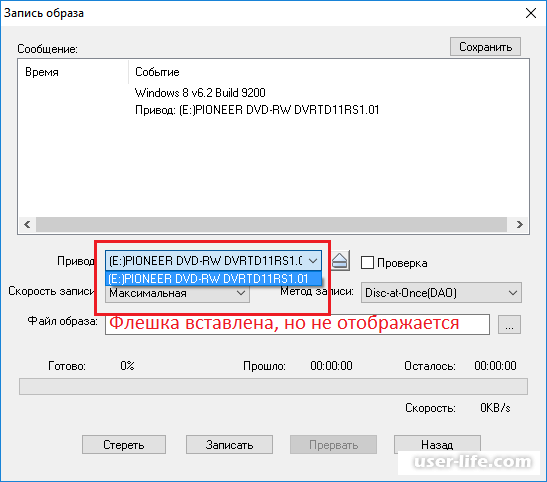
Добавить комментарий